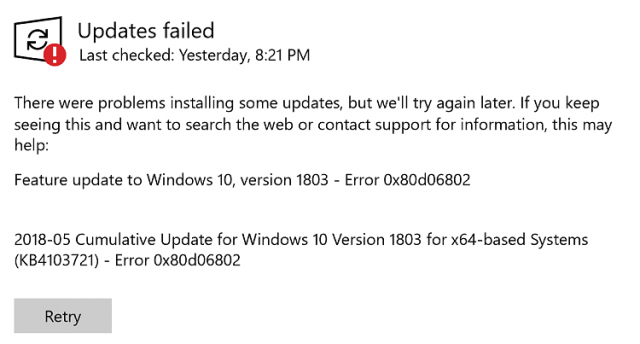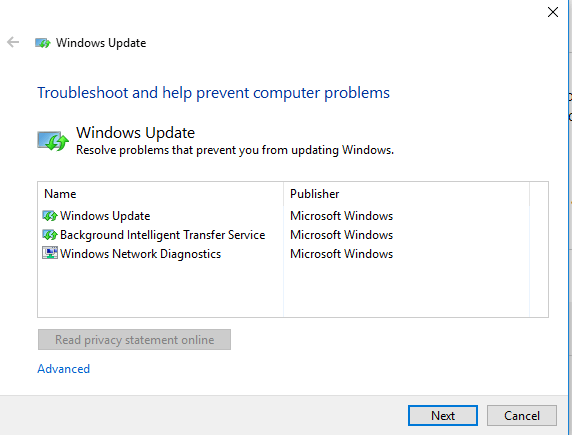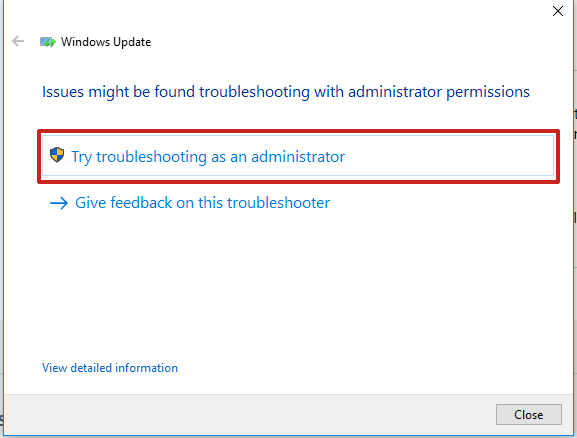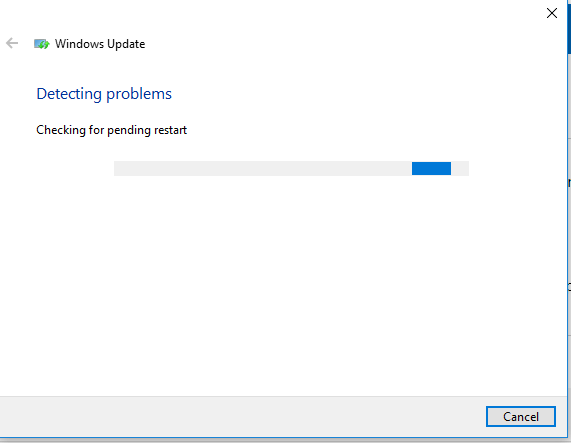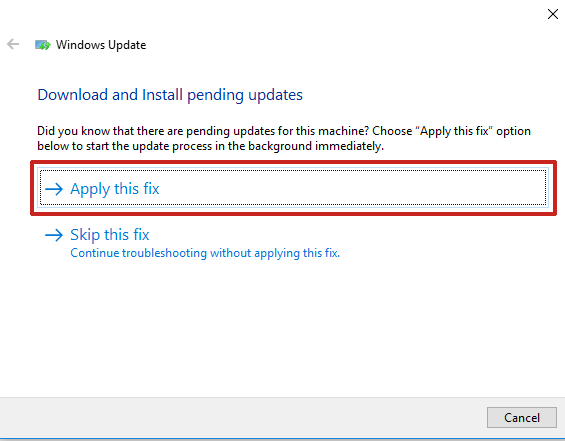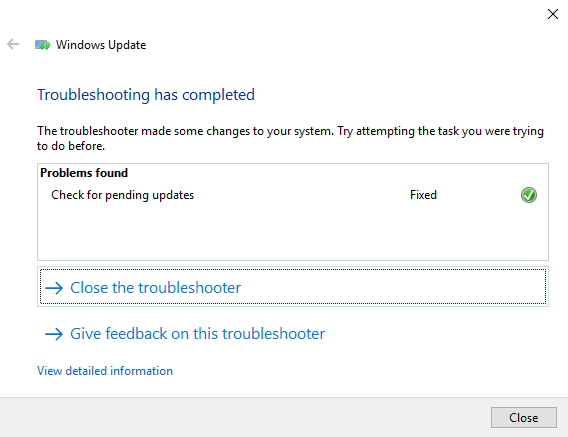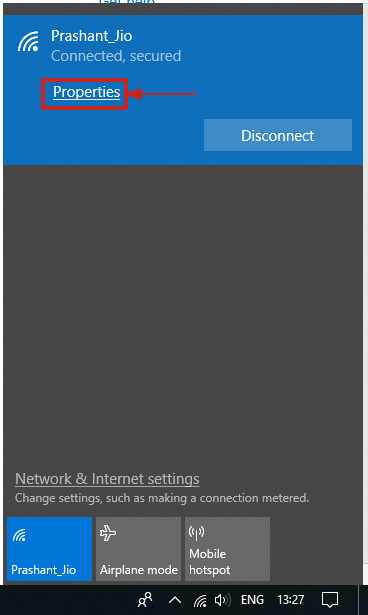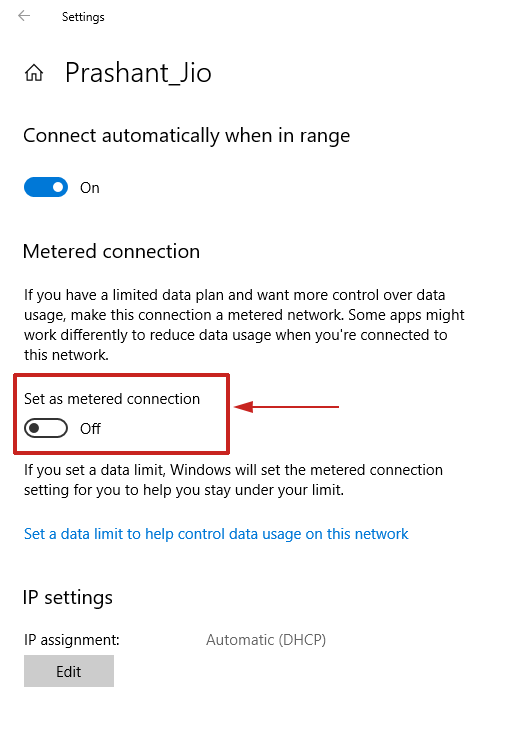0x80d06802 Error de actualización viene cuando intenta descargar e instalar actualizaciones a través del Actualización y seguridad de Windows configuración. Puede recibir el siguiente mensaje de error:
«La actualización acumulativa 2018-11 para sistemas win 10 v1803 x64 (KB4467702) – Error 0x80d06802» falló; vuelva a intentarlo.
Actualización para Windows 10, versión 1511 (KB3122947) – Error 0x80d06802 – Reintentar
Actualización de funciones a Windows 10, versión 1803 – Error 0x80d06802
2018-05 Actualización acumulativa para Windows 10, versión 1803 para sistemas basados en x64 (KB4103721) – Error 0x80d06802
¿Qué es el error 0x80d06802 y cómo puedo solucionarlo?
Si estas recibiendo Error de actualización de Windows 0x80d06802 continuamente, es posible que los componentes de Windows Update estén dañados. Puede haber muchas razones que pueden causar daños en el componente de actualización de Windows. Para corregir este error de actualización, siga las soluciones proporcionadas.
Método 1: corregir con la herramienta de reparación avanzada del sistema
La razón más común detrás de la actualización de Windows falló es archivos de sistema corruptos o dañados como archivos DLL, archivos EXE, archivos sys, etc. Hay miles de pequeños archivos de sistema que funcionan para tareas específicas. Si uno de los archivos se reemplaza, elimina o daña, es posible que obtenga el error de actualización de Windows 0x80d06802.
Descargue e instale la herramienta de reparación avanzada del sistema y escanee su PC. Tiene una gran base de datos con 25 millones de archivos. Encontrará todos los archivos del sistema dañados o eliminados y los reinstalará con el nuevo. Después, optimizando con la herramienta de reparación avanzada del sistema, intente instalar la actualización de Windows nuevamente.
Método 2: corregir con la utilidad WindowsUpdateDiagnostic.diagcab
Esta es una utilidad gratuita y liviana, desarrollada por Microsoft para solucionar problemas relacionados con Windows Update. Esta herramienta diagnostica automáticamente el problema y corrige si se encuentra algún daño. Puede descargar esta herramienta desde la siguiente ubicación:
Paso 1: Descargue el solucionador de problemas de actualización desde el siguiente enlace:
https://support.microsoft.com/en-us/help/4027322/windows-update-troubleshooter
Paso 2: Haga clic en el enlace de acuerdo con su sistema operativo y descargue el Solucionador de problemas de actualización automática. Haga clic en el archivo descargado para ejecutar el solucionador de problemas.
Paso 3: Ejecute el solucionador de problemas de actualización como administrador.
Paso 4: Comenzará a detectar problemas.
Paso 5: Después de escanear, le permitirá solucionar problemas.
Paso 6: Verá el mensaje de que el problema de actualización se ha solucionado ahora.
Método 3: restablecer el servicio de actualización de Windows
Restablecer el servicio de actualización de Windows es otra excelente manera de corregir el error de actualización 0x80d06802. Estos son los pasos para restablecer el Servicio de actualización de Windows.
Paso 1: Desconecte el cable de red y Wifi
Paso 2: Abrir símbolo del sistema como administrador.
Paso 3: Pegue el siguiente comando y presione Entrar.
net stop wuauserv
net stop cryptSvc
net stop bits
ren C:WindowsSoftwareDistribution SoftwareDistribution.old
ren C:WindowsSystem32catroot2 Catroot2.old
net start wuauserv
net start cryptSvc
net start bits
Paso 4: Vuelva a conectar el cable de red y Reinicia tu PC y busque actualizaciones.
Método 4: restablecer los componentes de Windows Update
Restablecer los componentes de Windows Update es un poco complicado y debe tener al menos un conocimiento profesional básico de PC. Puede ver la guía detallada paso a paso sobre Cómo restablecer el componente de actualización de Windows, aquí.
Método 5: Giro de conexión medida
Si Metered Connection está activado, Windows denegará la descarga de las últimas actualizaciones y le devolverá 0x80d06802 Error de actualización.
1. Haga clic en Conexión wifi en el área de notificación y luego haga clic en Propiedades de su conexión WiFi conectada.
2. Apague la conexión medida
Después de desactivar la conexión medida, debe intentar descargar la última actualización de Windows.
Resumen
En este blog, he intentado explicar qué es Error de actualización de Windows 0x80d06802 Y como arreglarlo.